电脑如何查显卡型号_怎么查看电脑的显卡型号
发布时间:2024-04-01
来源:绿色资源网
电脑显卡是决定电脑性能的重要组成部分之一,而了解自己电脑的显卡型号则是很有必要的,要查看电脑的显卡型号,最简单的方法就是通过操作系统的设备管理器来查找。在windows系统中,只需要按下Win+R组合键,输入devmgmt.msc打开设备管理器,然后展开显示适配器选项即可看到自己电脑的显卡型号。而在Mac系统中,则需要点击苹果菜单,选择关于本机,在弹出的窗口中点击系统报告,然后找到图形/显示选项即可查看显卡信息。通过以上方法,你可以轻松地了解自己电脑的显卡型号,为后续的升级或维护工作提供便利。
方法如下:
1.首先,我们要打开系统的“设备管理器”功能。这里介绍一个最简单的方法,一般人不一定知道哦~
最后我再和大家介绍一下普通的方法。
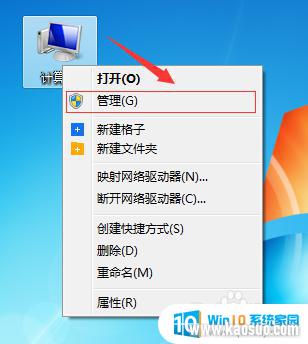
2.点击“系统工具”下的“设备管理器”。
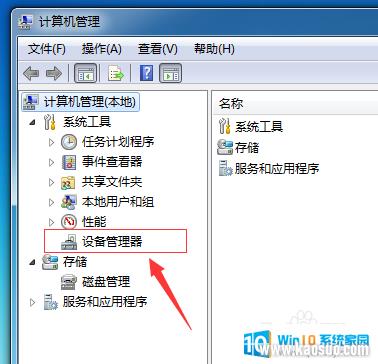
3.然后我们就能看的系统中的设备列表了~
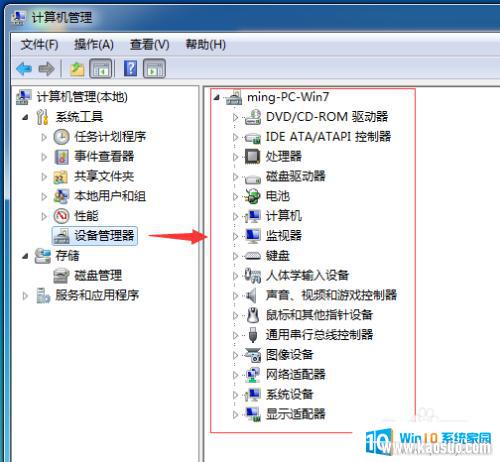
4.然后我们再点开”显示适配器“,这里就能看到显卡型号了~
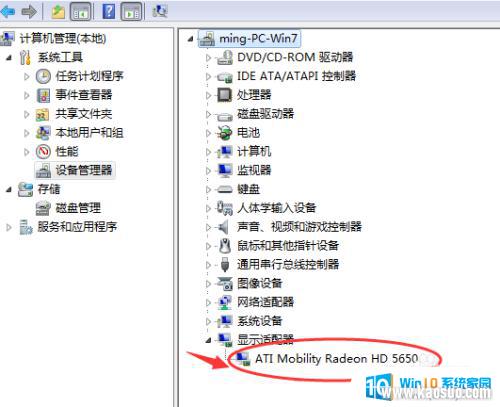
5.这里我们介绍另一种方法,入口在计算机属性界面的左侧。
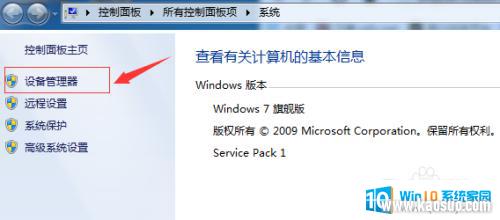
6.点击就会打开单独的”设备管理器“界面了,同样的。点击”显示适配器“前的小三角按钮,就能看到显卡型号了~
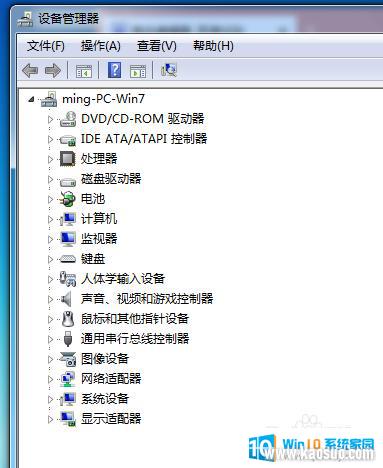
以上是关于如何查找电脑显卡型号的全部内容,如果您遇到了相同的问题,可以参考本文中介绍的步骤进行修复,希望这些信息对您有所帮助。
分类列表
换一批
手游推荐
手游排行榜
推荐文章
- 1wps怎么添加仿宋_gb2312字体_WPS怎么设置仿宋字体
- 2电脑登陆微信闪退怎么回事_电脑微信登陆老是闪退的解决方法
- 3ppt每张幻灯片自动放映10秒_如何将幻灯片的自动放映时间设置为10秒
- 4电脑只有插电才能开机是什么情况_笔记本电脑无法开机插电源怎么解决
- 5ps4怎么同时连两个手柄_第二个手柄添加教程PS4
- 6台式机开机键怎么插线_主板上的开机键接口怎样连接台式电脑开机键线
- 7光盘怎么删除文件_光盘里的文件如何删除
- 8笔记本开机no bootable_笔记本开机出现no bootable device怎么办
- 9steam怎么一开机就自动登录_Steam如何设置开机启动
- 10光猫自带wifi无法上网_光猫一切正常但无法上网的解决方法

















